[문서 겹침이 검출되었습니다.]이 표시됨
ScanSnap으로 스캔 시 [문서 겹침이 검출되었습니다.]이 표시되면 창에 표시된 섬네일을 확인합니다.
중요
다음과 같은 경우에는 중첩된 문서가 감지되지 않습니다.
캐리어 시트 또는 긴 문서를 스캔하는 경우
겹친 부분이 문서 상단에서 30 mm 이내인 경우 또는 픽 롤러 위 다른 부분(중앙)에 문서가 있지 않은 경우
봉투 또는 스티커 노트/사진/스탬프가 부착된 문서의 경우 이미 겹침 영역을 포함하고 있으므로 복수 급지로 검출될 수 있습니다.
마지막으로 스캔된 문서의 섬네일이 원본 문서와 동일한 지 확인합니다.
섬네일이 원본 문서와 같은 경우
[문서 겹침이 검출되는 경우에는 이미지 데이터를 보관] 확인란을 선택하고 [연속 스캐닝] 버튼을 클릭하거나 ScanSnap의 [Scan] 버튼을 누릅니다.
문서 스캔이 다시 시작되고, 스캔이 완료되면 스캔 이미지가 저장됩니다.
섬네일이 원본 문서와 다른 경우
다음을 실행합니다.
ADF 상단부를 열고 문서(1)를 제거한 후 용지 가장 자리를 다시 정렬합니다.
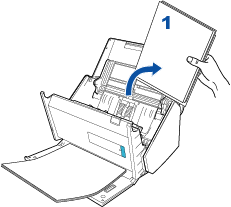
스캔을 시작하려면 스태커 (보통 2장 이상의 용지)에서 문서 (2)를 제거하고, 방향을 바꾸지 않고 ADF에 올려 주십시오.
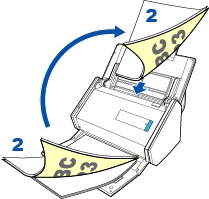
순서 1에 남아있는 문서 (2)위에 배출된 문서 (1)를 겹치도록 올려 주십시오.
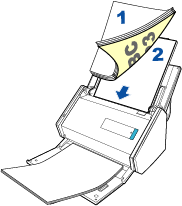
[문서 겹침이 검출되는 경우에는 이미지 데이터를 보관] 확인란을 선택 취소하고 [연속 스캐닝] 버튼을 클릭하거나 ScanSnap의 [Scan] 버튼을 누릅니다.
문서 스캔이 다시 시작되고, 스캔이 완료되면 스캔 이미지가 저장됩니다.